Safari怎么屏蔽广告?iPhone自带的Safari浏览器默认是不带要屏蔽广告功能,而在安卓平台或者电脑端,屏蔽广告的插件早已成为装机必备。今天电脑百事网小编就来教大家Safari怎么屏蔽广告,只需要借助一个免费插件,即可轻松屏蔽广告。

Safari怎么屏蔽广告?Safari插件AdBlock屏蔽广告教程
第一步:首先进入iPhone的 Apple Store 应用商店,然后搜素找到并安装 AdBlock 插件(免费)。
第二步:AdBlock 插件安装成功后,进入「设置」-「Safari」-「内容拦截器」,然后将下面的三个拦截广告规格都开启,如图。
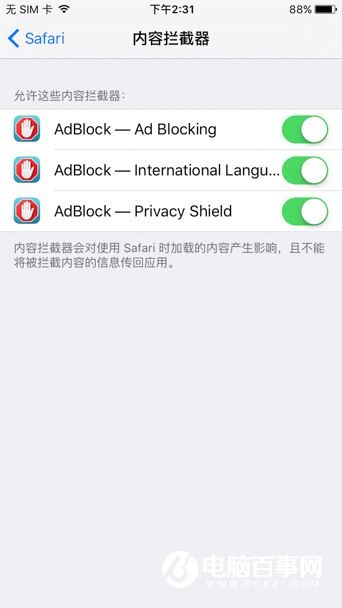
第三步:最后还需要进入iPhone的「设置」-「Safari」-「高级」-「JavaScript」将其关闭,如图。
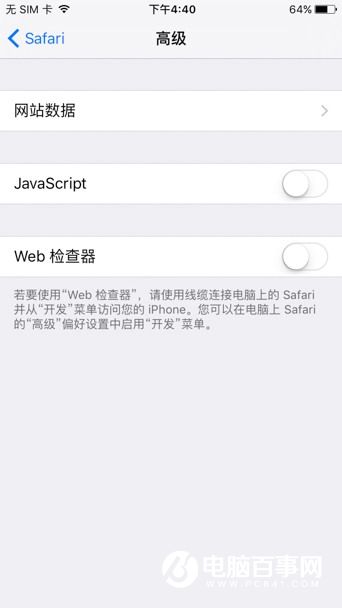
由于第二步开启三个拦截器,单独这个插件有些广告还是不能完全屏蔽,因此还需要进行第三步的操作。完成以上三步操作后,Safari浏览器就可以屏蔽各类广告了,下面我们就来感受一下。
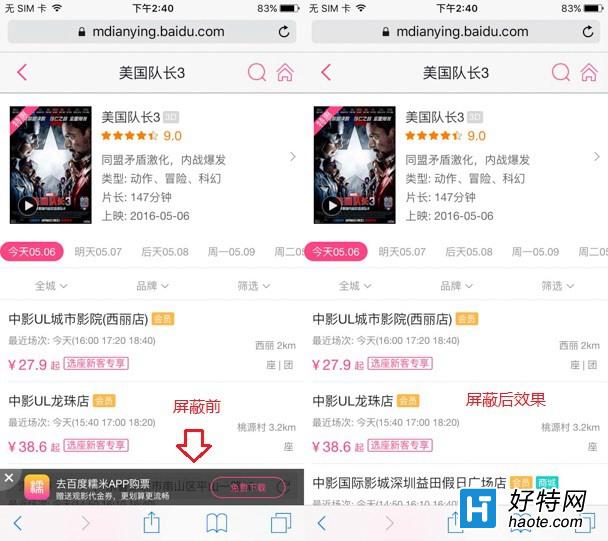
屏蔽广告前后对比
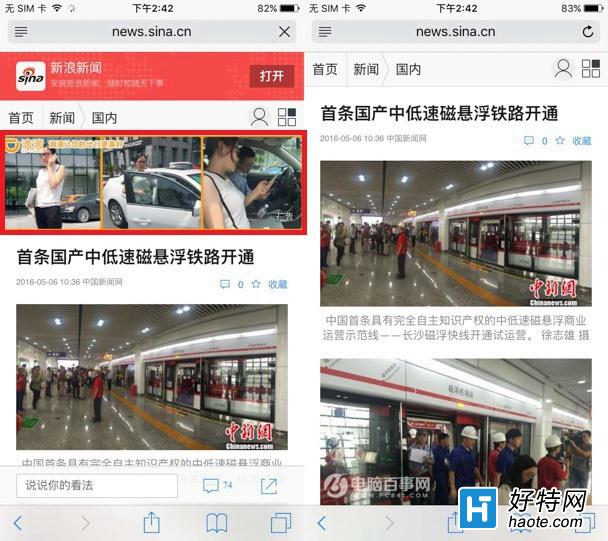
屏蔽广告前后对比
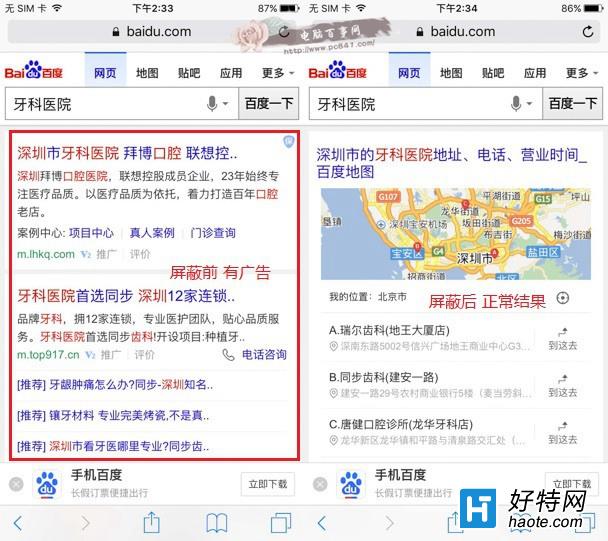
百度搜索广告也能屏蔽 强大!(屏蔽广告前后效果对比)
需要注意的是关闭 JavaScript 后部分动画网页可能显示不正常,如果想要开启 JavaScript 又不想看到恼人的广告,打开阅读模式是个不错的选择。
小编推荐阅读